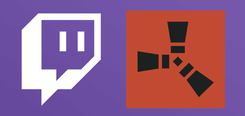ลิงค์ขาย Minecraft ราคาถูก: https://store.499k-network.com/other/cd-key/minecraft
Table Of Content
ขั้นตอนการสั่งซื้อ (แบบเข้าสู่ระบบ)
- เข้าสู่เว็บ https://store.499k-network.com/other/cd-key/minecraft
- กดปุ่ม เข้าสู่ระบบ / สมัครสมาชิก
- หากมีชื่อผู้ใช้อยู่แล้วให้ใส่ชื่อผู้ใช้และรหัสผ่าน หากยังไม่มีกดปุ่ม สมัคร และใส่ข้อมูล
หลังจากสมัครสมาชิก / เข้าสู่ระบบเสร็จสิ้นสามารถไปที่เมนูเติมเงินทางด้านซ้าย
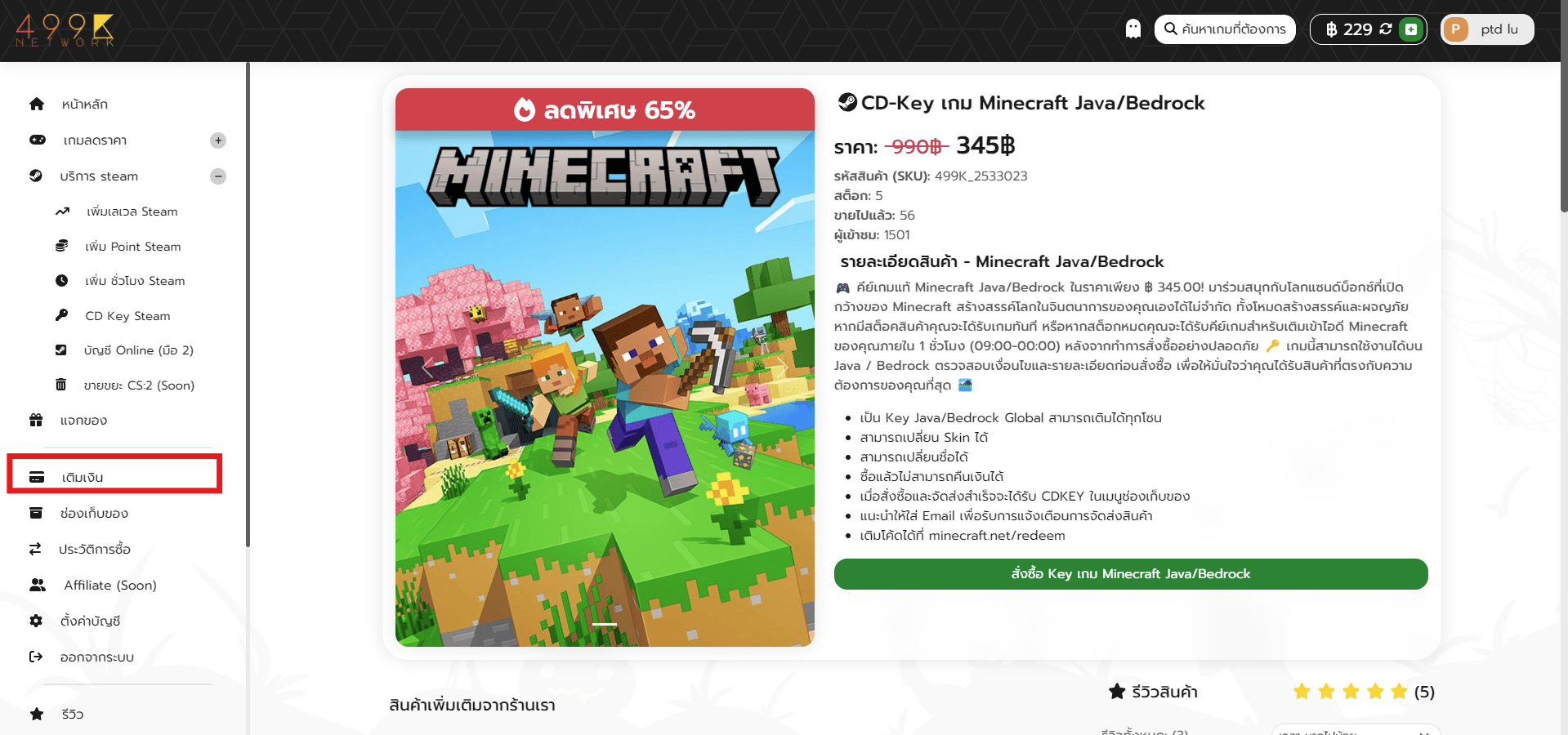
หลังจากเข้าหน้าเติมเงินให้เลือกวิธีการชำระเงิน (สีส้ม) > ใส่จำนวนเงิน (สีน้ำเงิน) > สแกนชำระเงิน (สีชมพู) หากสแกนไม่ได้สามารถใส่เบอร์และใส่จำนวนได้เลย > อัพโหลดสลิปเติมเงิน (สีเหลือง) > กดยืนยันส่งสลิป (สีเขียว)
- หากขึ้นไม่พบ QR Code ของธนาคาร ลองครอปรูปแต่ส่วน QR Code แล้วอัพโหลดอีกรอบ
- Truewallet แนะนำให้เซฟสลิปบนโทรศัพท์และเติมในโทรศัพท์เพื่อความชัดเจนของสลิป (ส่งผ่านเฟสจะเติมไม่ค่อยได้)
- หากเติมเงินไม่เข้าสามารถติดต่อเพจ 499K Network ได้เลย
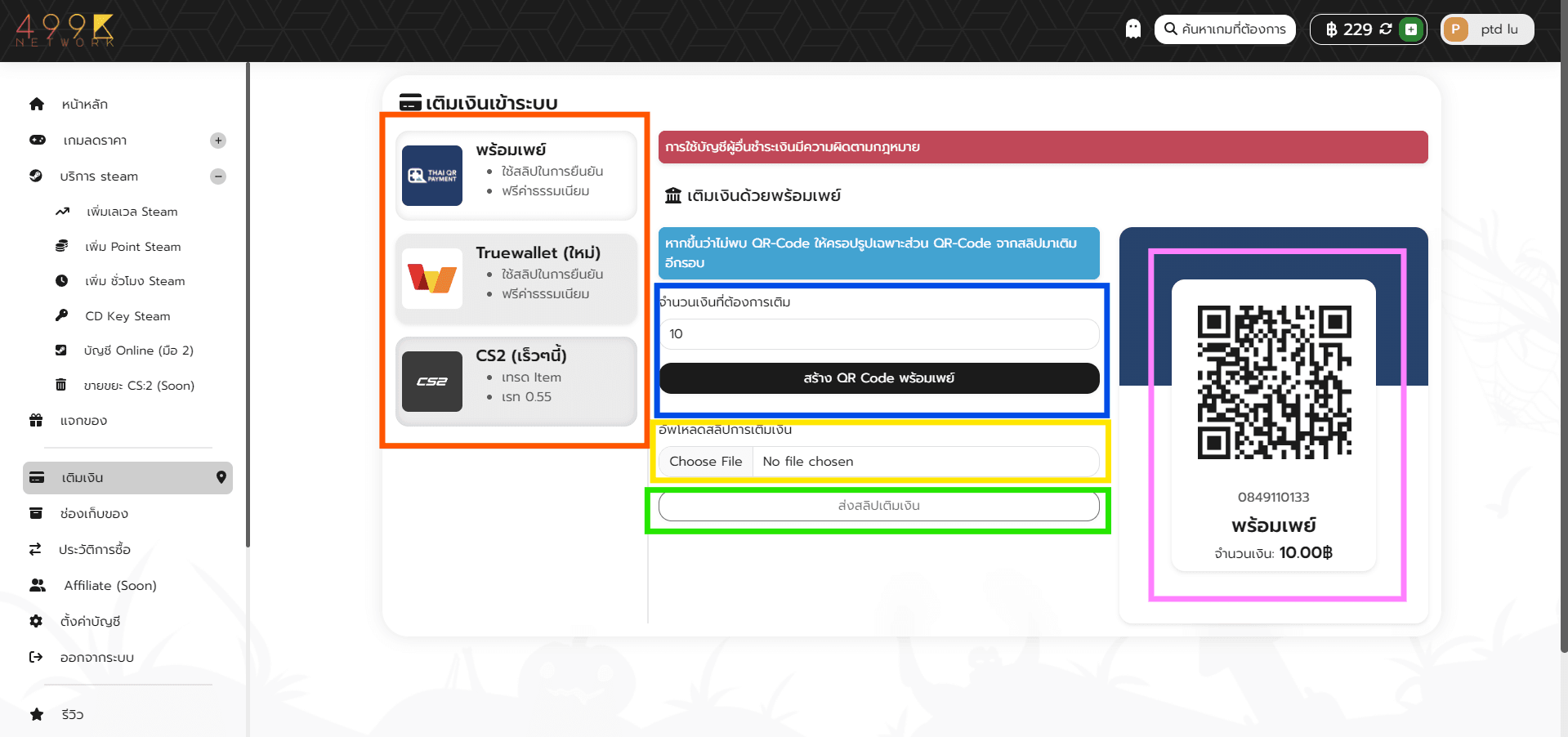
- หลังจากเติมเงินเสร็จกลับไปที่หน้าร้านค้า Minecraft: https://store.499k-network.com/other/cd-key/minecraft
กดสั่งซื้อ
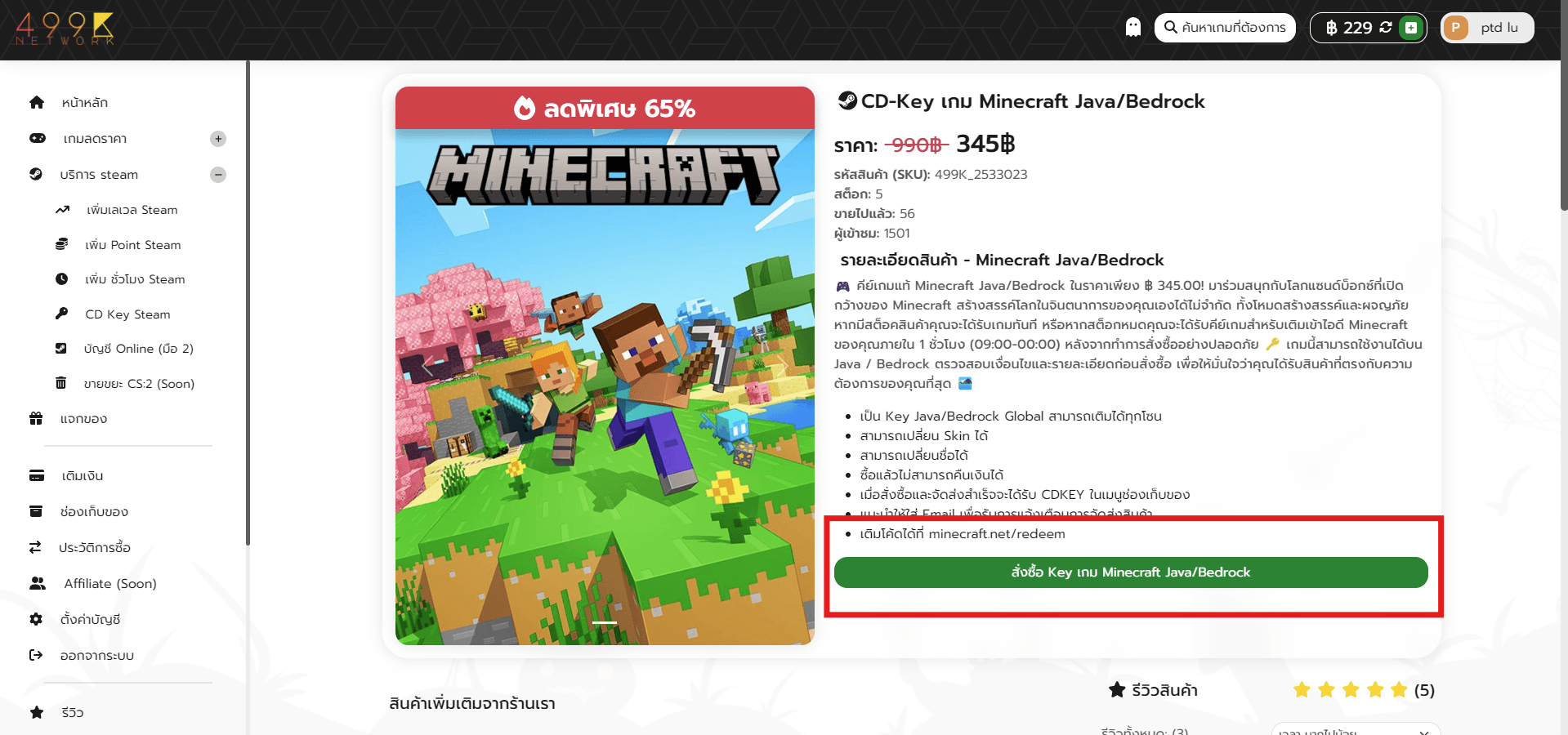
กดยืนยัน

เมื่อสั่งซื้อสำเร็จกดไปที่ช่องเก็บของ
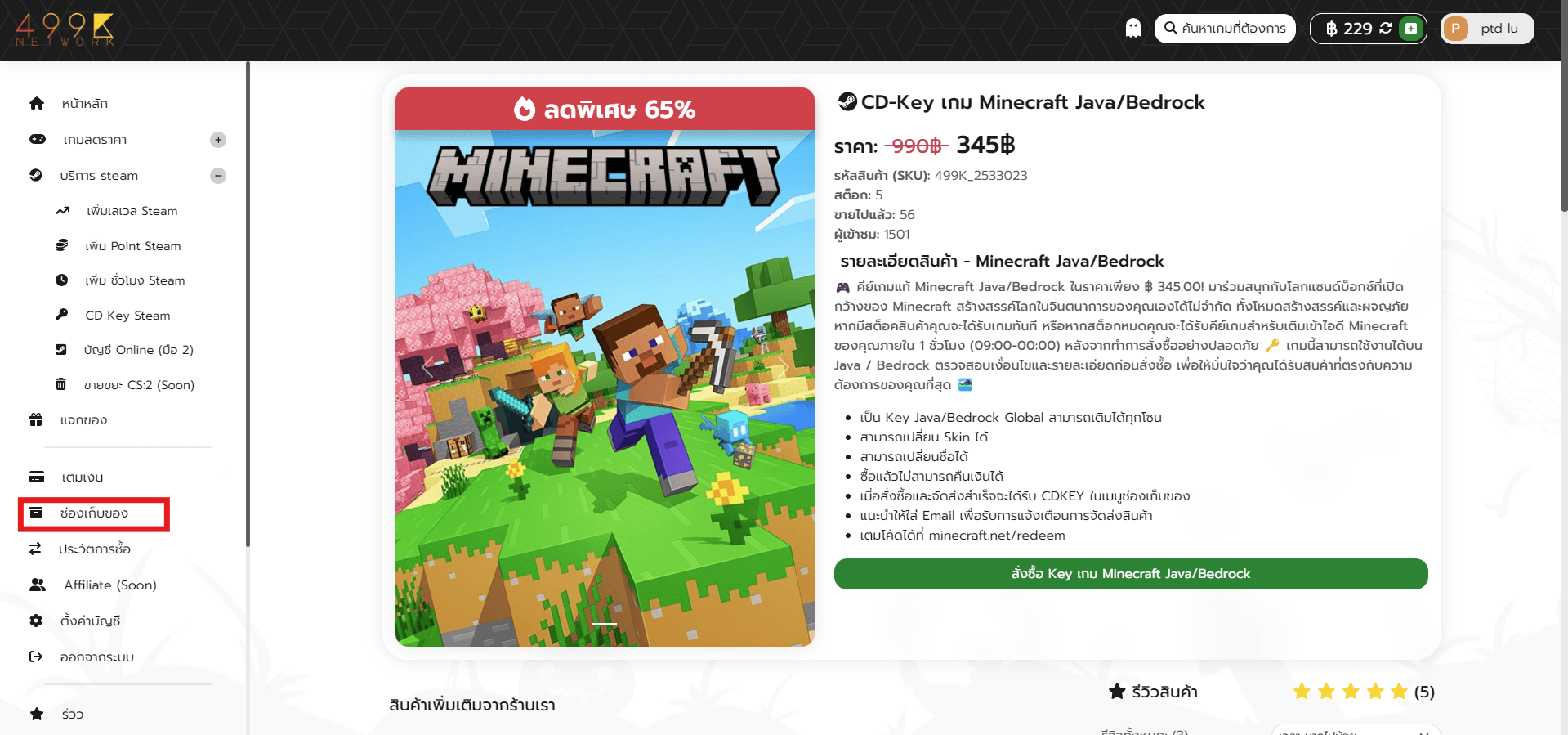
- กดเปิดคีย์ของคุณ และนำไปเติมได้เลย
การเปิดใช้งานคีย์เกม Minecraft หลังจากสั่งซื้อ
- เข้าไปที่นี่: https://account.microsoft.com/billing/redeem
- หากมีบัญชี Microsoft อยู่แล้วเข้าสู่ระบบไอดีที่ต้องการเติมเกมเข้าไปได้เลย หากยังไม่มีสมัครสมาชิกก่อน
- หลังจากสมัครสมาชิกสำเร็จนำโค้ดที่ได้ไปใส่ในช่องได้เลย
หรือหากต้องการเติมในโปรแกรม Microsoft Store ให้กดด้านขวาบน และเลือกเมนูนี้ได้เลย
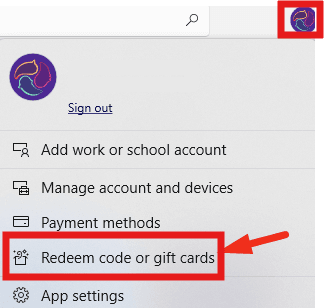
การโหลด Minecraft หลังจากซื้อสำเร็จ
สามารถ Download Minecraft ที่นี่ได้เลย https://www.minecraft.net/en-us/download
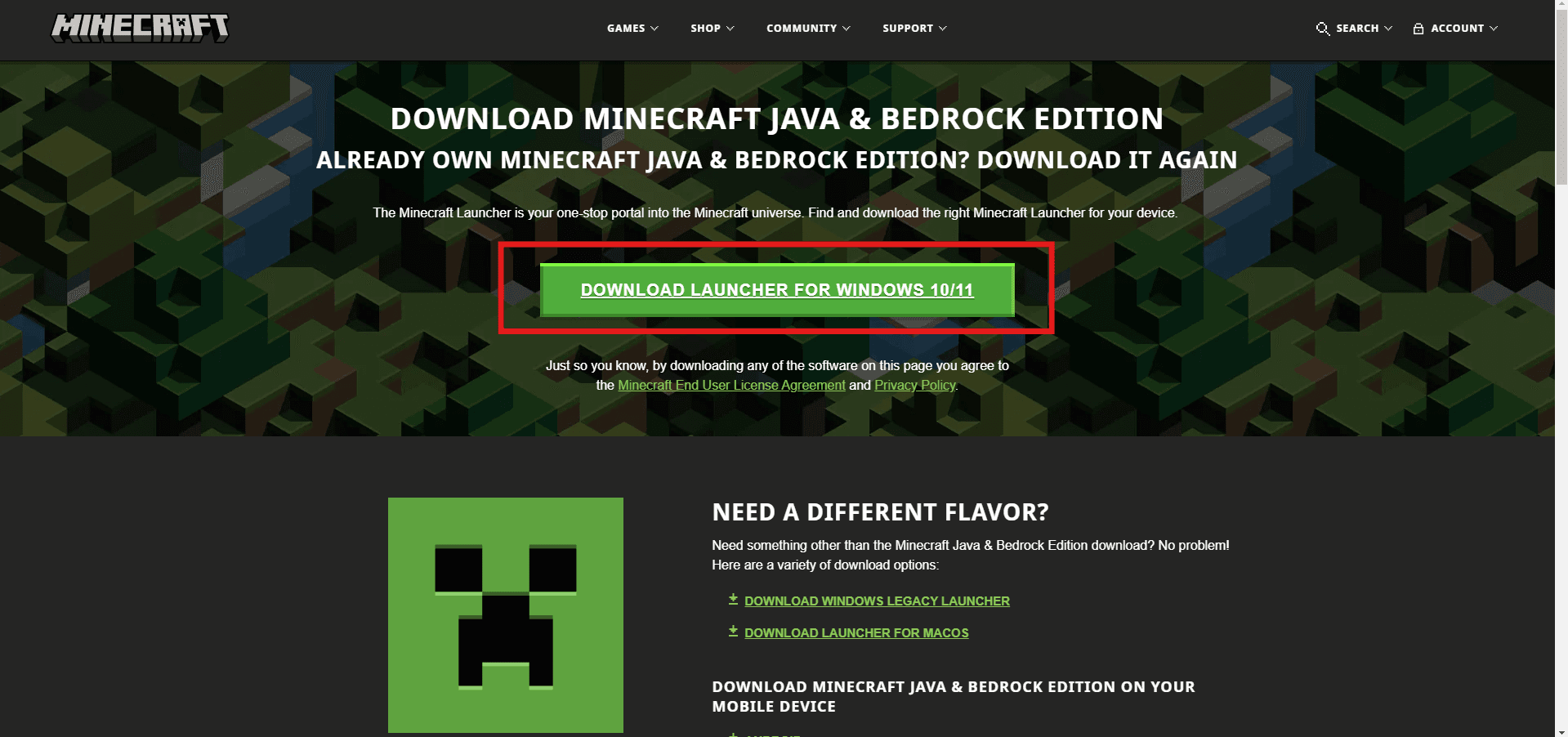
หรือจะโหลดใน Windows Store ก็ได้เหมือนกัน
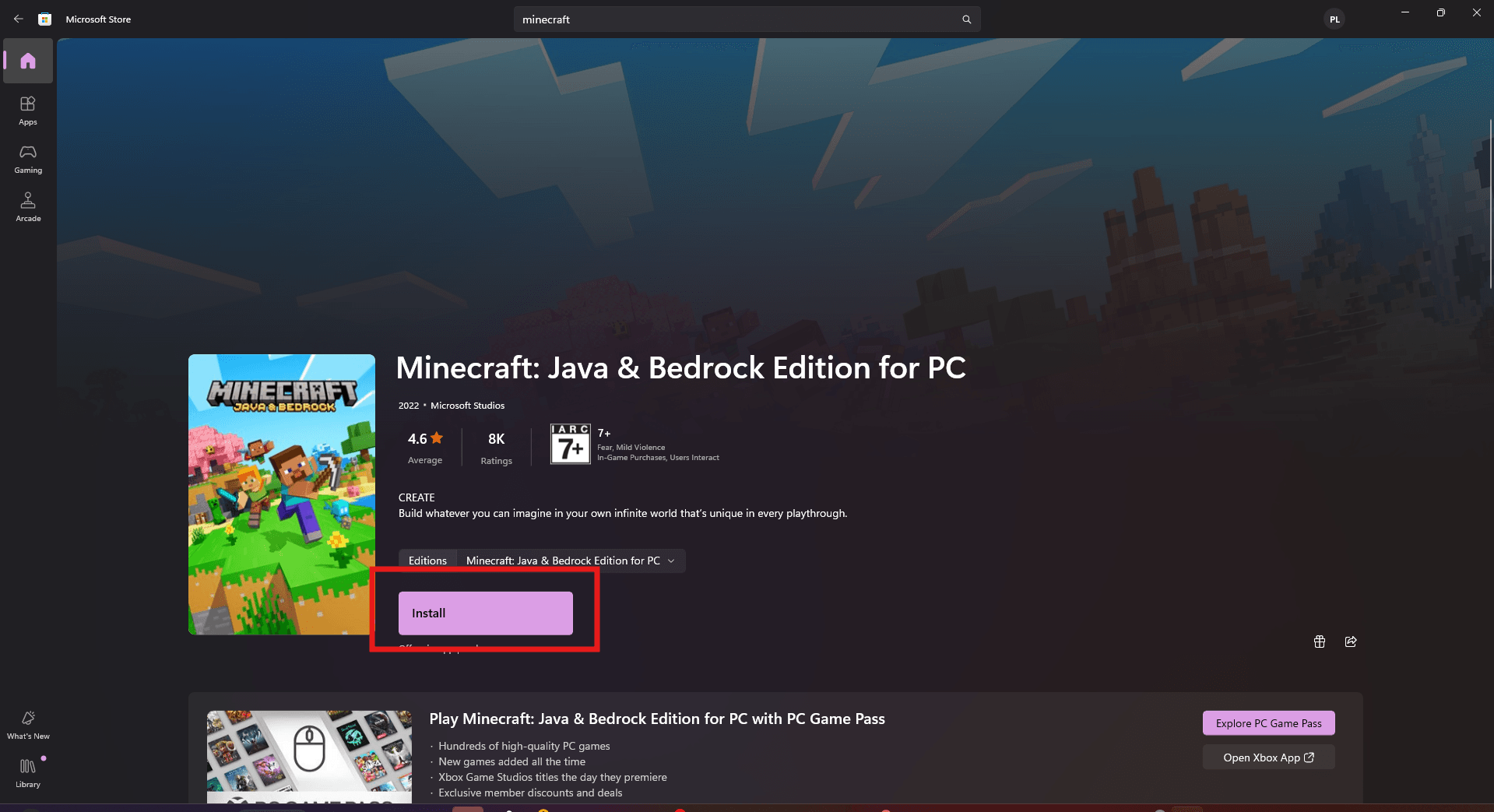
เพียงเท่านี้ก็สามารถเล่น Minecraft ได้แล้ว